Apple 为iOS 16 讯息新增了不少新功能,除了支援iMessage 收回与编辑功能之外,也新增了「iPhone短信删除复原」选项,用户们可以到「讯息App」里的「最近删除」复原误删简讯或iMessage 讯息,就像iPhone 照片一样可以复原删除的照片。 那要怎么使用iOS 16 最新的iPhone 简讯删除复原功能呢?请参考本篇教学,教你如何救回iPhone 简讯误删或iMessage 讯息,只要简单的三步骤即可完成。 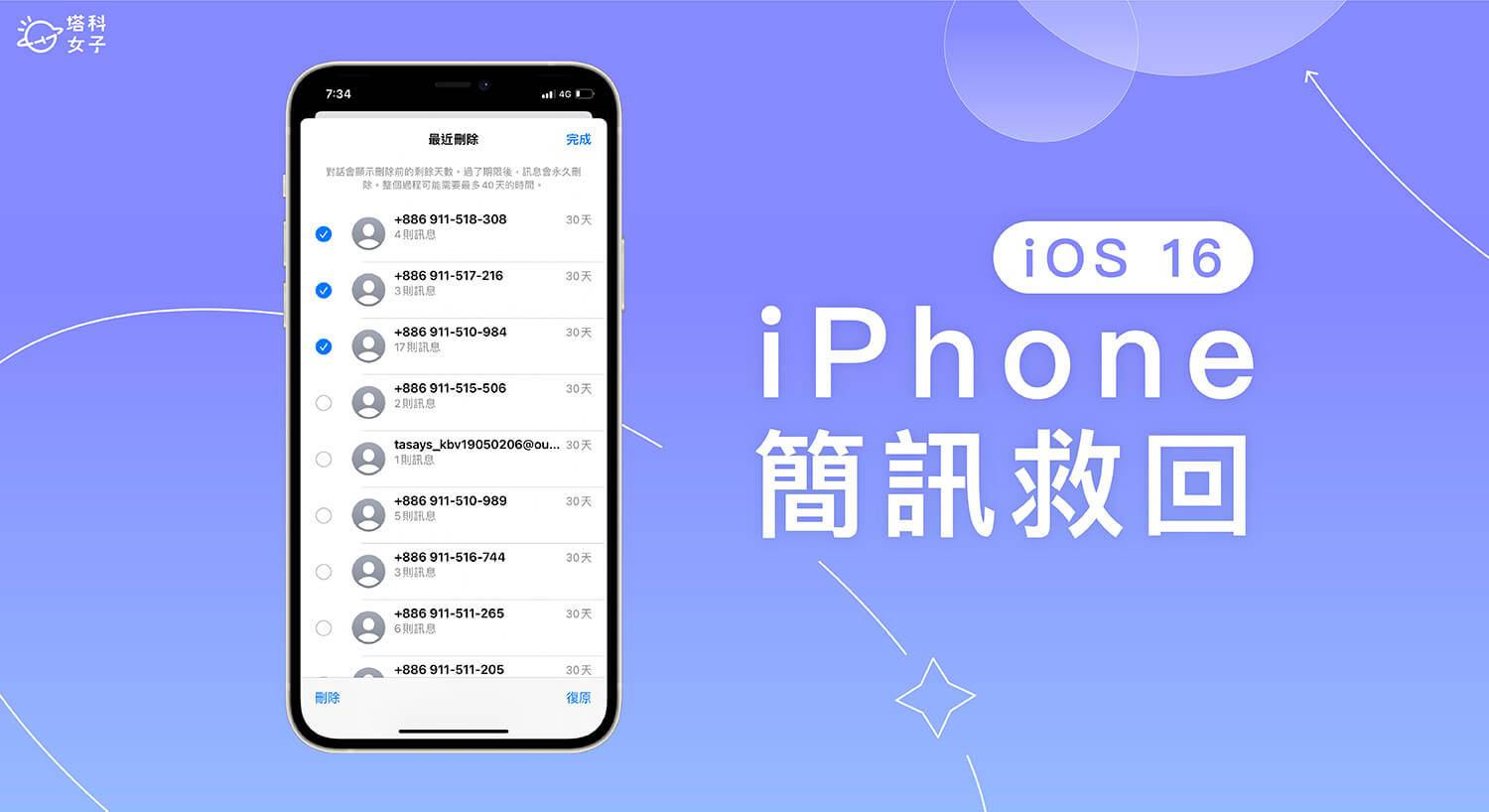
iOS 16 讯息「最近删除」功能可救回误删iPhone短信
在iOS 15 时,一旦我们删除iPhone 简讯或iMessage 讯息后,便无法救回或复原,导致无法查看原本讯息内容;但只要将iPhone 更新到iOS 16(预计在2022 年9 月正式推出iOS 16),Apple 为「讯息」新增了「最近删除」选项,近30 天内删除的讯息都会被归类到「最近删除」里,包含已删除的iPhone 简讯与iMessage 讯息聊天室。 也就是说,在删除讯息的30 天内,我们都可以误复原误删的iPhone 讯息。- iOS 16 可复原30 天内删除的简讯或讯息
- 用户可在讯息App 的「最近删除」复原讯息
- 讯息将在被删的30 天后永久删除,无法救回
如何在iOS 16 使用iPhone 简讯删除复原功能?
那要怎么将误删或已删除的iPhone 简讯及iMessage 讯息复原呢?其实很简单,首先请确保你的iPhone 已更新到iOS 16版本(苹果预计在2022 年9 月正式推出iOS 16),然后依照以下3 步骤将iPhone 简讯删除复原,救回误删iPhone 讯息:- 开启iOS 内建的「讯息App」,点选左上角「编辑」选项。注:如果你有开启简讯过滤功能,那左上角会显示「过滤条件」,一样直接点进去。
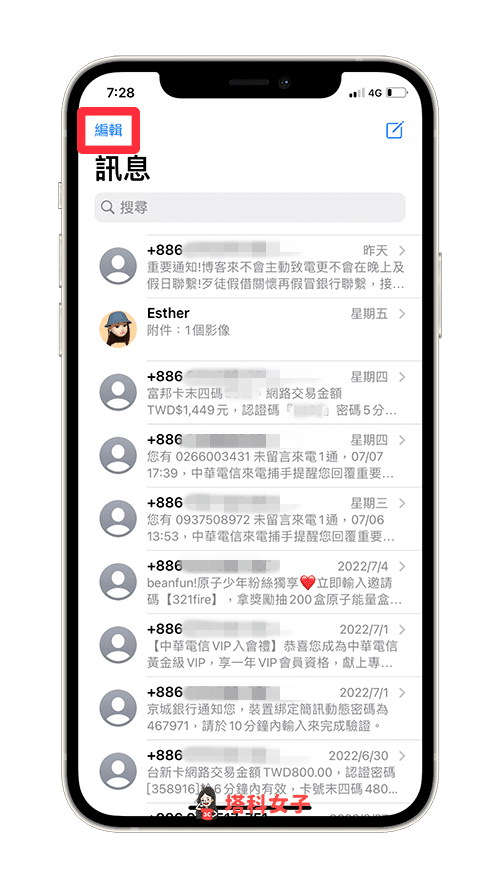
- 点选「显示最近删除」。
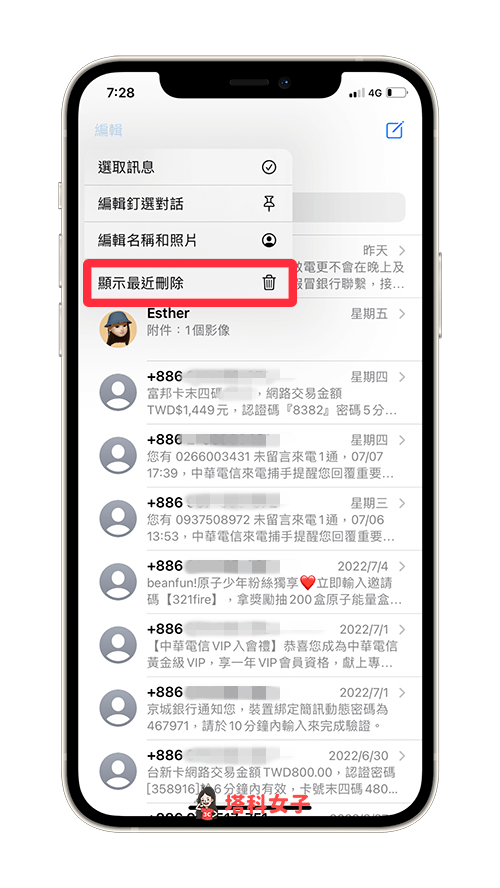
- 在「最近删除」里,都是你在这30 天内删除的iPhone 简讯或iMessage 讯息对话,请勾选你想救回并复原的误删简讯(我们只能看到传送人的手机或信箱,无法看到内容),然后点选右下角「复原」,这样就能成功将iPhone 简讯复原,就算不小心误删都可以在30 天内救回!
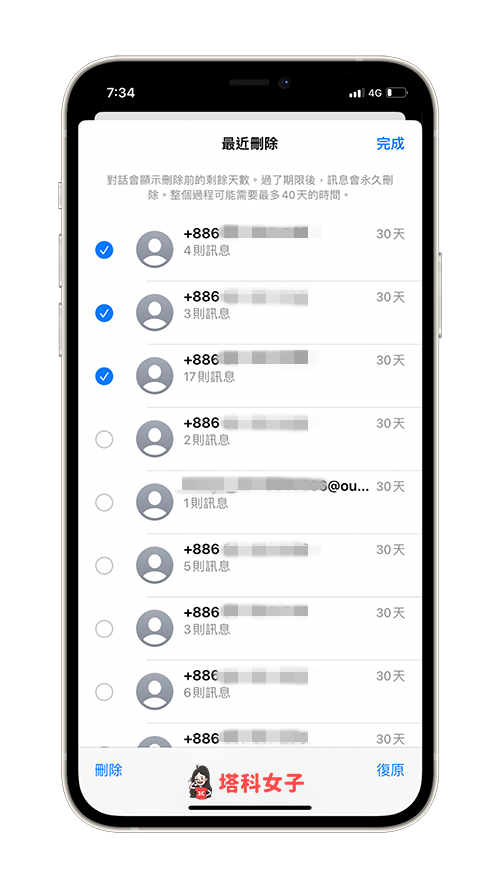
还没有评论,来说两句吧...